This document provides information about a new feature added to our product. Please note that this feature might be disabled for certain instances. If you wish to enable this feature, please contact Support at Support@tulip.co.
概要
MQTT connector configurations are not snapshot during app/automation publication to avoid cases where multiple clients could attempt to connect with a duplicate Client ID simultaneously.
コネクターは、Tulipアプリケーションの機能において重要な役割を果たします。アプリのロジックと同様に、公開後の安定性を維持することが最優先事項です。お客様のアプリケーションの開発バージョンへの変更が本番アプリケーションのパフォーマンスに影響しないようにすることを目的としています。
アプリを公開すると、アプリケーション内のコネクタは "スナップショット "されます。これは、公開後に既存のコネクタ機能コンテキストに加えられた変更が、現場で使用されているアプリケーションに悪影響を与えないことを意味します。
コネクタスナップショットの手動発行が有効になっている場合、すでに発行されたアプリケーションで使用されているコネクタに新しい設定を適用できます。
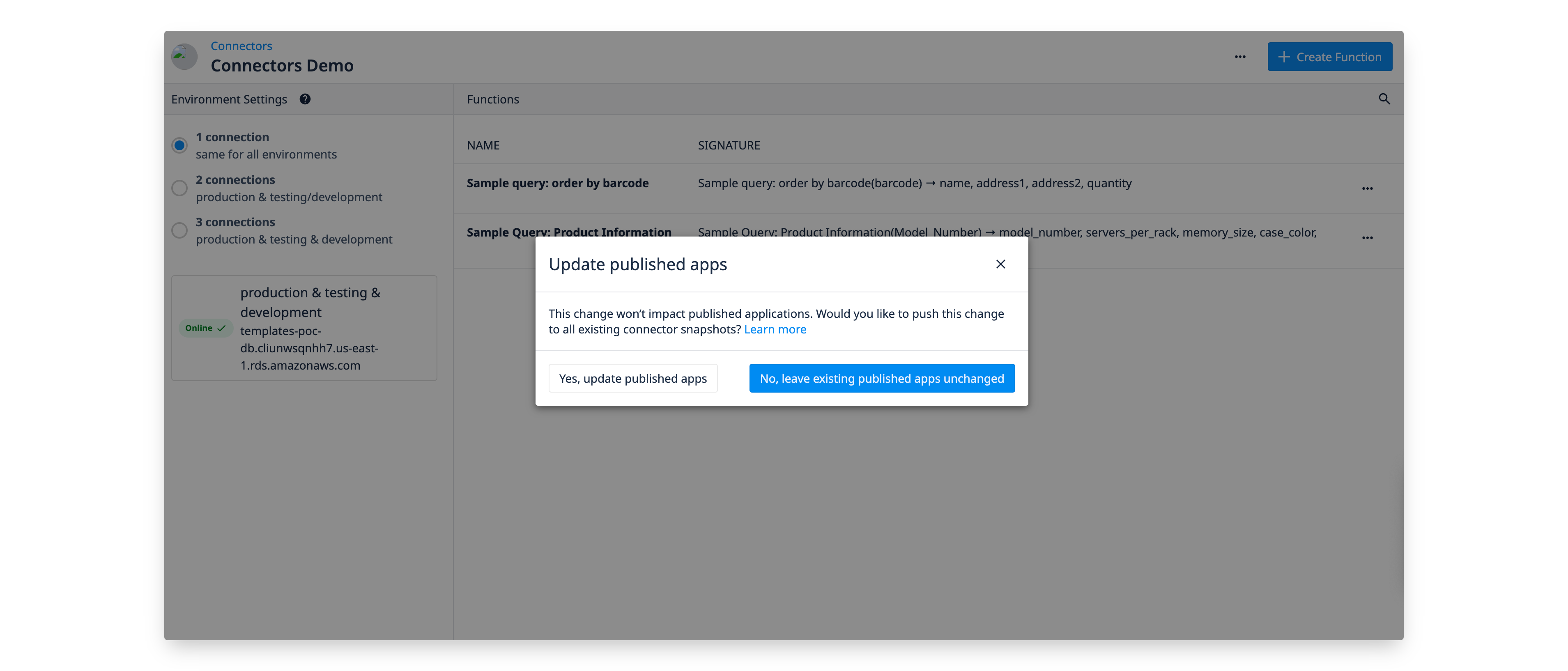 {高さ="" 幅=""}。
{高さ="" 幅=""}。
スナップショットの表示
特定のアプリバージョンに関連付けられたスナップショットを表示するには、アプリ概要ページの「バージョン」タブに移動します。各バージョンで使用されているコネクタは、リソース列に表示されます。
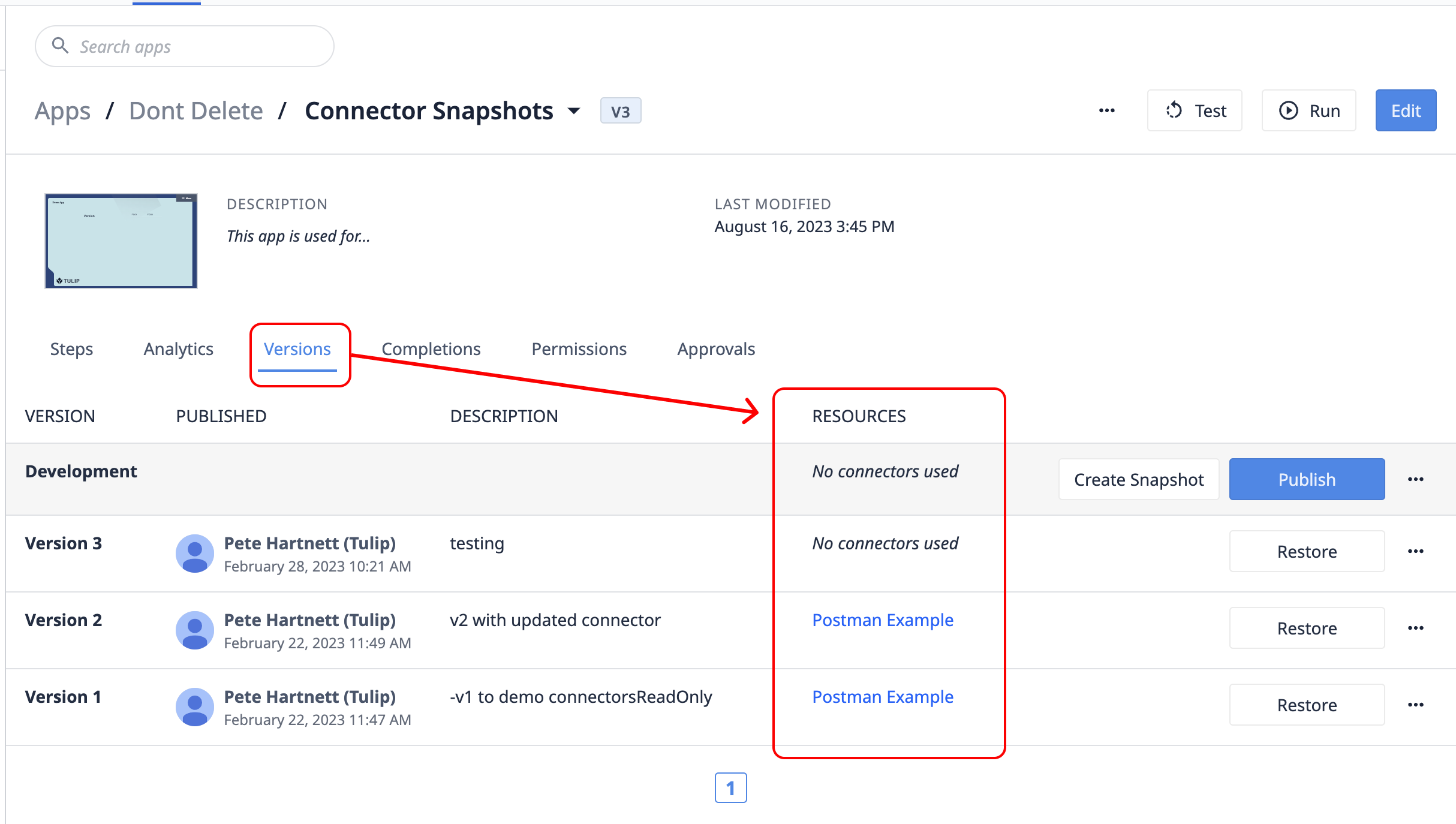
スナップショットをクリックすると、そのアプリケーションで使用されているコネクタバージョンの読み取り専用ビューにアクセスできます。これにより、公開時のコネクタの構成を確認できます。
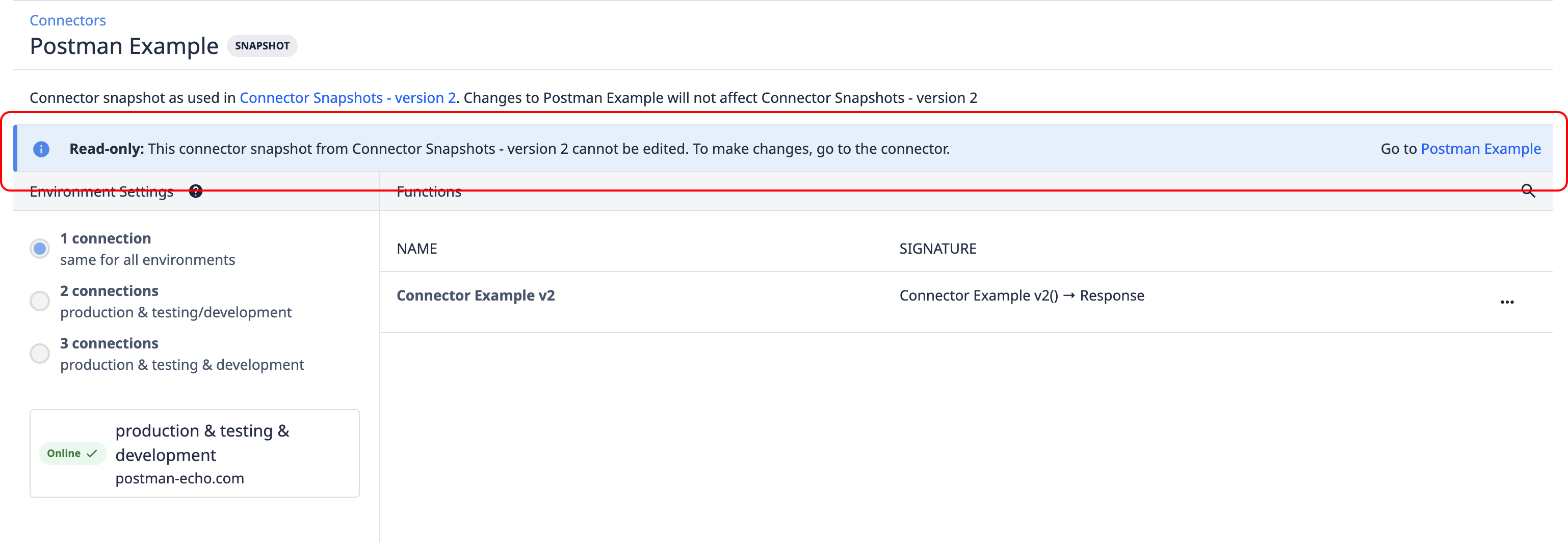
既存のスナップショットの変更
発行時に、コネクタの構成と機能の両方がスナップショットされます。これには、ホスト、ポート、認証情報などの詳細が含まれます。このアプローチにより、意図しない構成変更によって本番環境に直ちに影響が及ぶことを防ぎます。
ただし、期限切れの認証情報に頻繁に遭遇する場合は、このデフォルトの動作は適切でない可能性があります。これに対処するため、アカウント所有者は、アカウント設定内のコネクタ・タブからこの動作を調整し、必要な調整を行うことができます。
以下のオプションがあります:
| 設定 | 動作 |
|---|---|
| 自動的に発行 | コネクタの設定への変更は、すべてのショップフロアアプリに自動的に適用されます。 |
| 手動による発行が必要(デフォルト) | コネクタの構成と機能は、アプリの公開後も不変です。 |
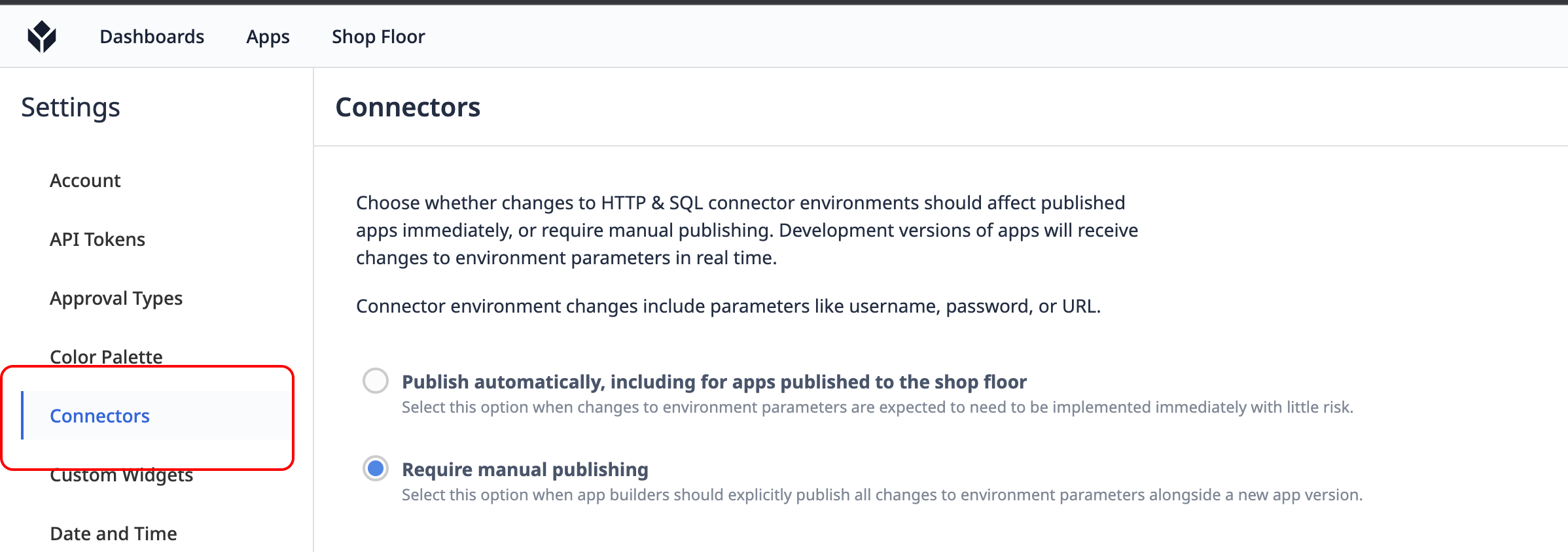
これらの説明により、Tulipアプリケーション内でコネクタとスナップショットがどのように機能するかが明確になることを期待しています。
